向日葵远程控制是一款免费控制手机的远程协助工具软件,需要在对方的同意下方能建立连接,打破设备之间的物理限制,能够随时随地通过网络连接和操作远端设备。无论是远程办公、技术支持还是家庭管理,都能提供高效便捷的解决方案。注重安全性,采用先进的加密技术,确保数据在传输过程中的安全。支持电脑与电脑之间的远程操作,还实现手机与电脑、手机与手机之间的跨平台互控。
向日葵远程控制是一款免费控制手机的远程协助工具软件,需要在对方的同意下方能建立连接,打破设备之间的物理限制,能够随时随地通过网络连接和操作远端设备。无论是远程办公、技术支持还是家庭管理,都能提供高效便捷的解决方案。注重安全性,采用先进的加密技术,确保数据在传输过程中的安全。支持电脑与电脑之间的远程操作,还实现手机与电脑、手机与手机之间的跨平台互控。可以通过手机随时随地查看和操作家中的电脑,或者远程协助家人解决手机使用中的问题。
1、多设备屏幕同步投屏,在多个设备上同时查看同一屏幕内容,方便协作和演示。
2、远程执行命令,方便运维人员对远端设备进行快速配置和故障排查,提高效率。
3、实时监控远端桌面操作情况,并进行录像,随时查看历史操作记录,便于管理。
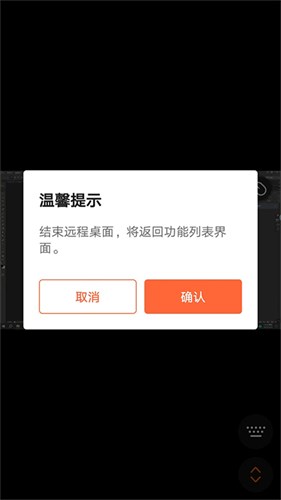
1、调用远端设备的摄像头进行监控,实时查看远端设备周围的环境,增强远程管理的安全性。
2、远程操作时,黑屏模式可以保护远端设备的隐私,防止屏幕显示操作内容,避免信息泄露。
3、搭配向日葵开机棒或插座,可远程控制远端设备的开关机,无需手动操作,节省时间精力。
1、首先打开手机,搜索【向日葵】应用,并选择打开。
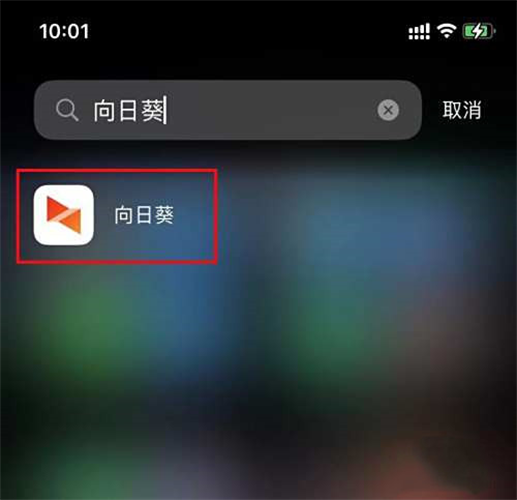
2、然后进入应用后,选择并点击右上角的【+】号。
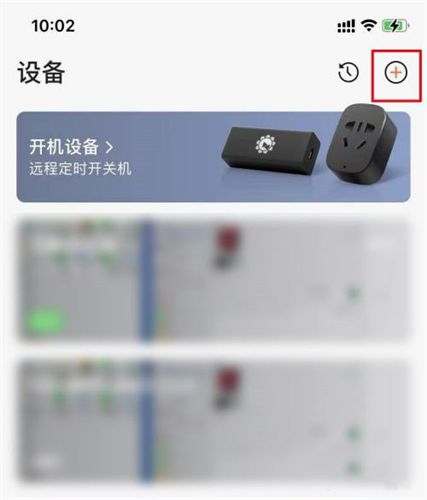
3、这里选择【控制移动设备】,并点击打开。
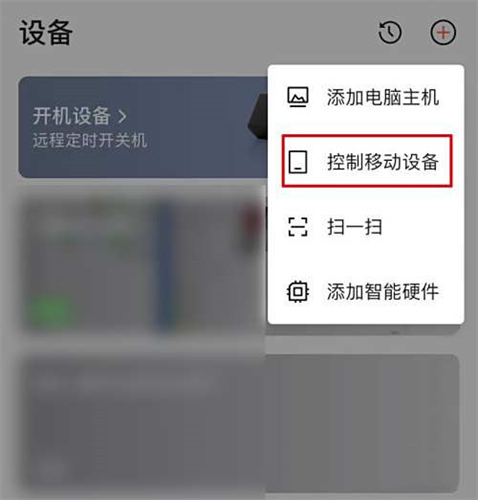
4、最后输入对方手机的识别码,点击远程协助即可控制对方手机。
1、向日葵远程控制,可选择手机号、账号、微信或者企业方式进行登录。
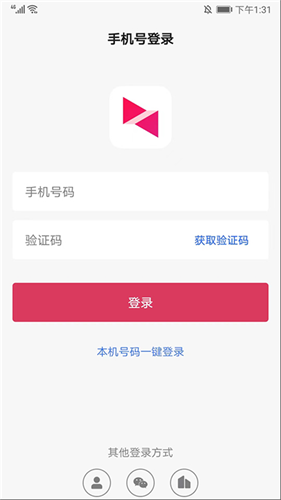
2、进入【设备】界面,选择右上角【+号】图标可进行电脑设备、控制移动设备、扫一扫以及添加智能硬件的操作,用户可根据需求选择使用。
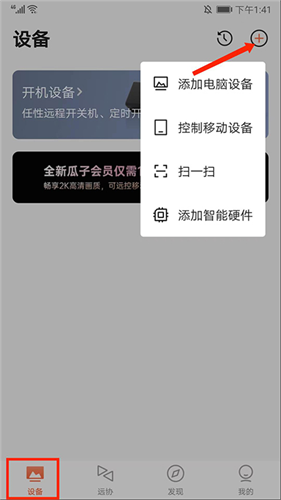
3、进入【远协】界面,在这里可以进行远程协助功能。
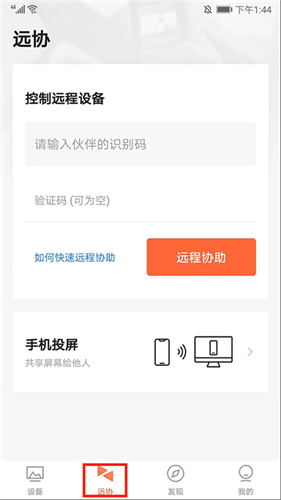
4、依次输入【伙伴识别码】和【验证码】后点击【远程协助】选项。
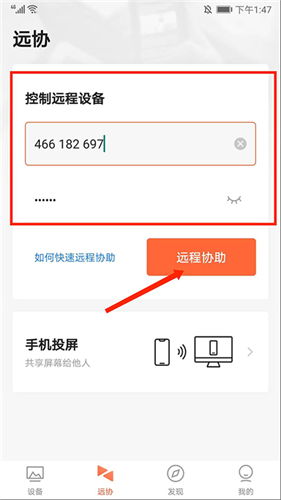
5、如图,正在登录远程桌面。
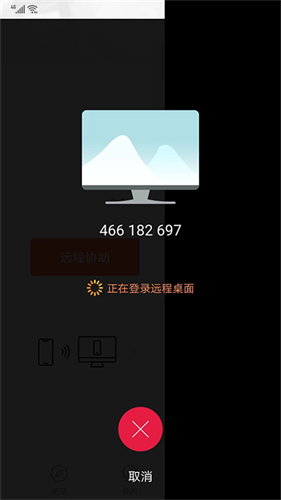
6、成功登录桌面,选择右上方【鼠标】图标,可在手机端上进行模拟鼠标的操作。
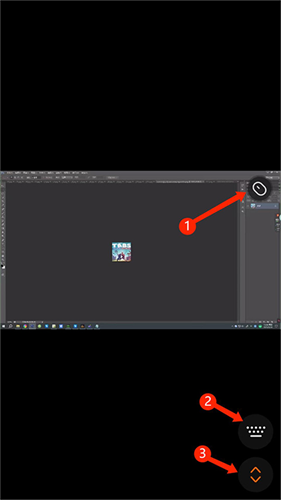
7、选择右下方【键盘】图标,可进行模拟键盘和快捷键的操作。
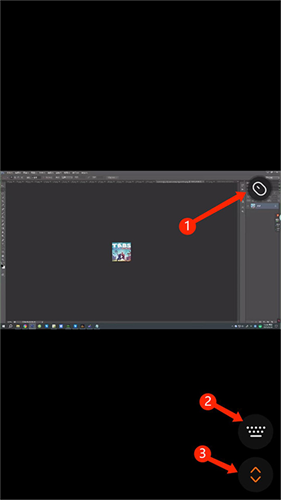
8、选择右下角【箭头】图标,可进行【退出远控】、【开启录像】、【屏幕截图】等快捷操作以及对远控方式、指针模式、远控质量、桌面模式的设置。
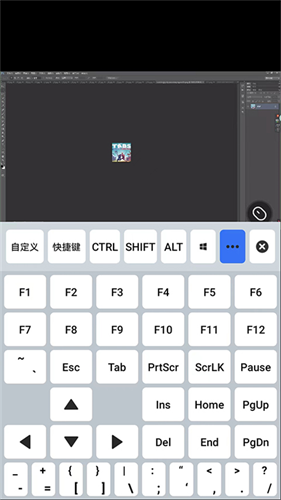
9、最后选择返回键,可结束远程桌面,返回功能列表界面,以上就是向日葵远程控制端app的使用方法了。
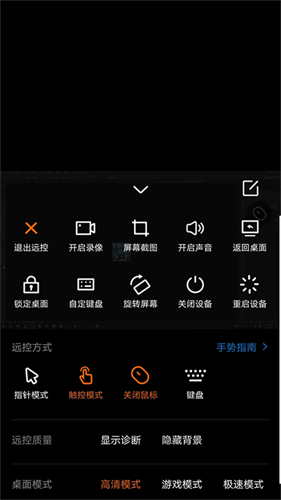
1、记录远程操作过程,便于后续查看和分析,无论是技术运维还是教学演示,都能提供有力支持。
2、支持远程文件的复制、粘贴、上传和下载,方便地在本地和远端设备之间传输,提高工作效率。
3、通过向日葵远程控制软件,实时操作远端设备的桌面,直接在远端设备上操作,完成各种任务。
向日葵远程控制app强大的内网穿透能力,确保即使远端设备处于内网环境,也能稳定连接,不受网络限制。采用数据加密传输,确保数据在传输过程中的安全性和保密性,放心使用。在远程教学、会议等场景中,也可以方便地在屏幕上进行标注和演示,增强互动性。
应用大小:141.10MB
应用版本:v15.4.1.73669
应用类型:系统工具
应用厂商:上海贝锐信息科技股份有限公司
应用语言:中文
应用更新:2026-01-13 13:31
应用包名:com.oray.sunlogin
MD5:B35C7CB1640DADBABFC587B1488D4E55
选择您所需要反馈的选项:
请输入您所需要反馈的内容: